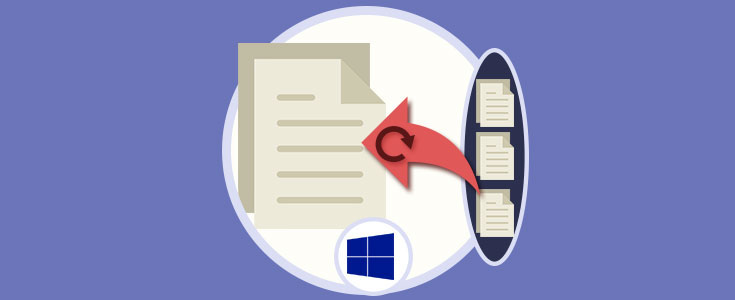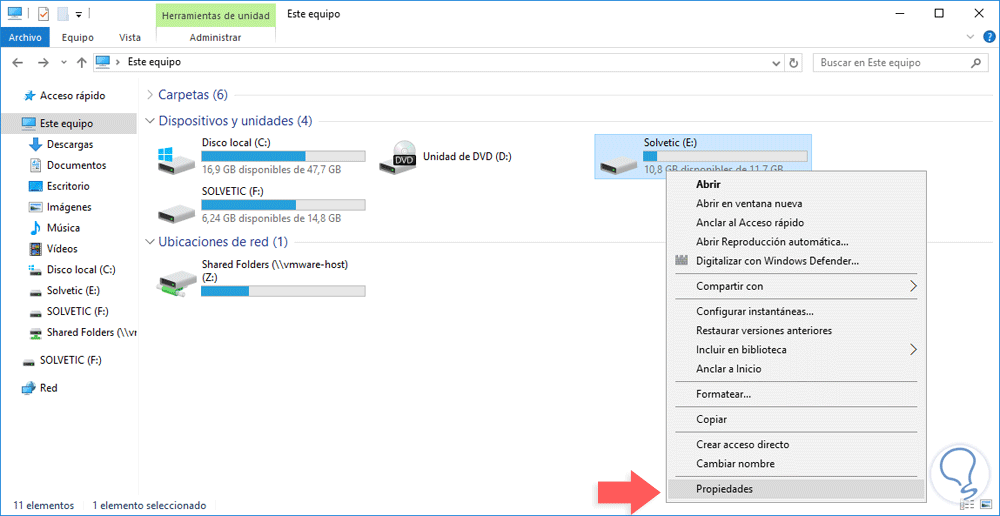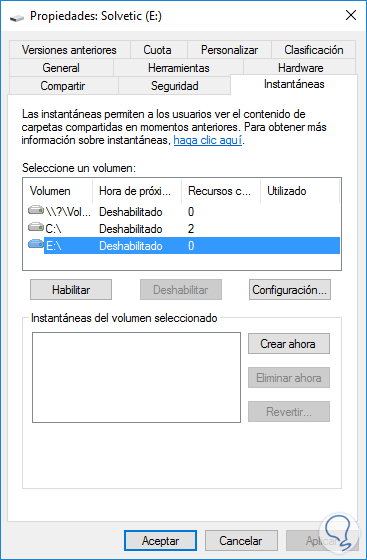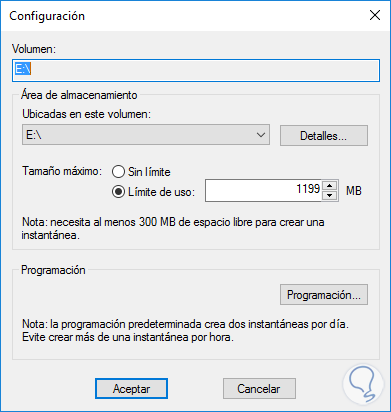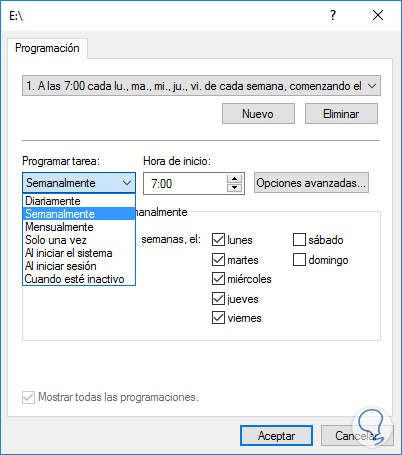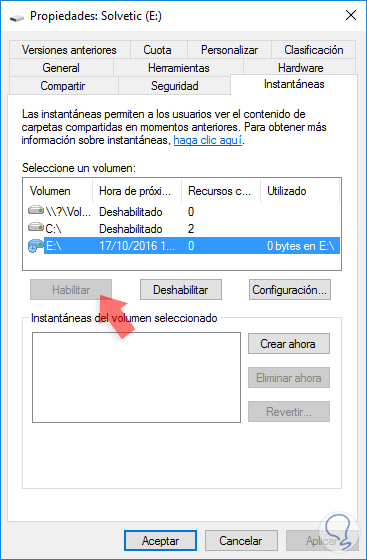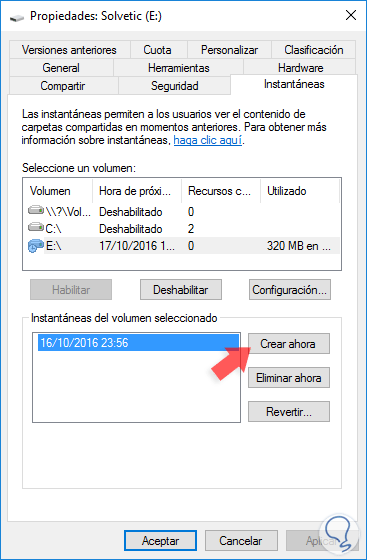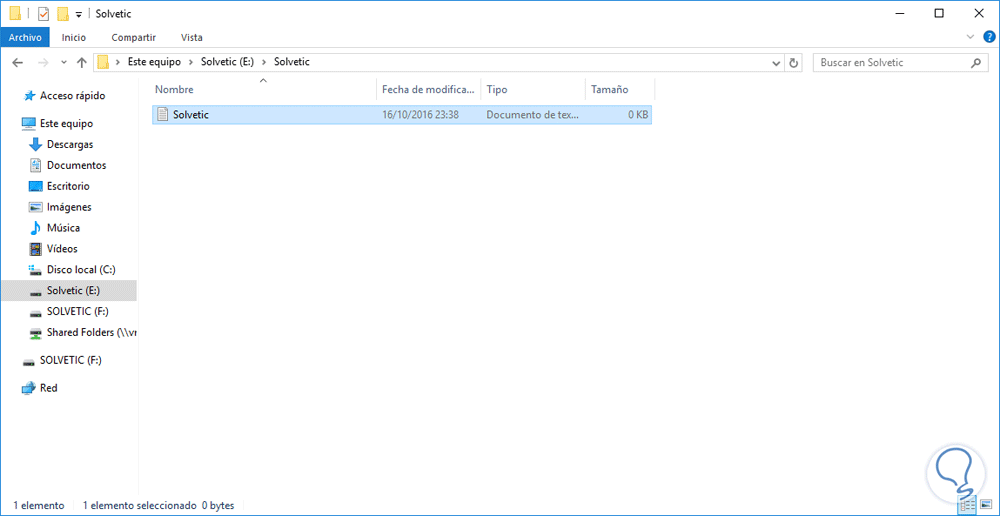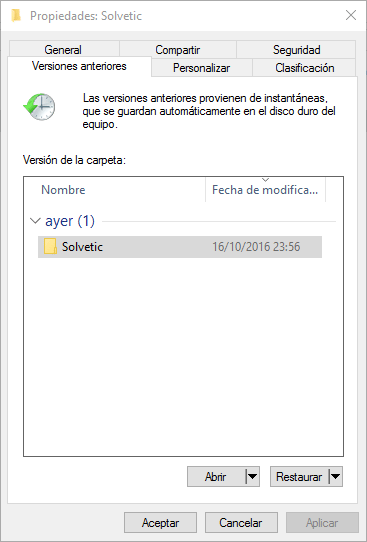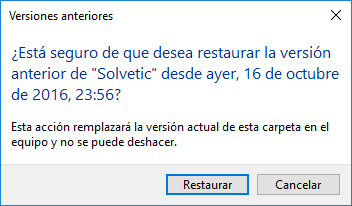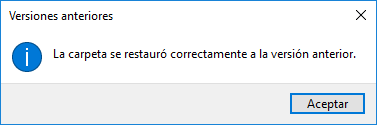Dentro de nuestros roles como administradores o personal encargado del área de IT, a parte de controlar horarios de inicio de sesión, gestionar Server Manager etc. debemos estar siempre al tanto que toda la información de la organización y la que está compartida dentro de la misma siempre esté disponible e íntegra para que todo funcione correctamente.
En esta oportunidad hablaremos acerca de cómo podemos habilitar las instantáneas de volumen en Windows Server 2016 y de esta manera tener a mano siempre una copia de un recurso compartido dentro de la organización. Ahorrará mucho tiempo incluso de asistencia de administradores para rescatar archivos.
Gracias a este tipo de respaldo los usuarios de nuestra organización pueden validar y recuperar las carpetas y archivos tal cual estaban en una fecha anterior.
Las instantáneas de volumen requieren de NTFS por lo cual podremos crear instantáneas en volúmenes locales y externos.
Esta interesante opción viene deshabilitada por defecto en Windows Server 2016 y hoy veremos cómo podemos habilitar y configurar para su implementación en nuestras organizaciones y de esta manera permitir que los mismos usuarios estén en la capacidad de recuperar los archivos que por error o sin intención han eliminado lo cual significa más tiempo para otras tareas administrativas.
Las instantáneas de volumen deben ser aplicadas a volúmenes completos y no a carpetas individuales y algo que debemos tener en cuenta es el espacio que debemos reservar para este fin ya que entre más instantáneas tomen los usuarios más espacio se requerirá.
1. Habilitando las instantáneas en Windows Server 2016
Para iniciar el proceso vamos a ir al volumen donde se habilitará la instantánea, en este caso será la unidad E, y allí pulsamos clic derecho y seleccionamos la opción Propiedades.
En la ventana desplegada seleccionaremos la pestaña Instantáneas y veremos lo siguiente:
Como podemos observar tenemos disponibles los volúmenes actuales en Windows Server 2016 y notemos que todos están por defecto deshabilitados.
Seleccionamos el volumen sobre el cual se activará la instantánea y vemos que contamos con dos opciones:
- Habilitar: Habilita la funcionalidad de la instantánea de forma automática
- Configuración: Nos permite definir parámetros para las instantáneas tales como el límite de uso, programación para ejecutar las instantáneas, volumen a aplicar la instantánea, etc.
Recordemos que el tamaño de la instantánea está basado a la información que tengamos en el volumen. Si pulsamos la opción Programación podemos observar que contamos con múltiples alternativas para la toma de las instantáneas tales como día y hora, frecuencia de la copia (diaria, semanal, mensual, al iniciar sesión, etc).
Una vez definamos los parámetros necesarios pulsamos el botón Habilitar para activar la instantánea en el volumen seleccionado.
Como vemos en esta ventana la instantánea será realizada según la programación que hayamos definido, pero en la parte inferior podemos pulsar el botón Crear ahora para realizar una instantánea de forma manual.
Podemos ver que se ha creado nuestra instantánea y allí podemos crear una nueva, Eliminar la que hemos creado o revertir la instantánea creada.
Pulsamos Aceptar para salir de las propiedades del volumen.
2. Funcionamiento de las instantáneas en Windows Server 2016
Para conocer cómo funciona esta gran utilidad hemos creado una carpeta en el volumen E, donde habilitamos las instantáneas, llamada Solvetic y dentro de ella hemos creado un archivo de texto llamado Solvetic.
Eliminamos el archivo de texto. Y ya no aparecerá en la carpeta. Ahora debemos dar clic derecho sobre la carpeta Solvetic y seleccionamos la opción Propiedades y allí nos dirigimos a la pestaña Versiones anteriores.
Podemos observar que tenemos la instantánea que hemos creado allí y podemos abrir la carpeta para ver su contenido o restaurar el contenido de la misma.
Pulsamos el botón Restaurar y veremos el siguiente mensaje:
Saltará un aviso de confirmación de restauración. Pulsamos Restaurar y veremos un mensaje de confirmación.
Pulsamos Aceptar para salir de las propiedades y si nos dirigimos a la carpeta Solvetic podremos ver nuevamente nuestro archivo allí restaurado de forma correcta.
Como vemos esta gran utilidad llamada Instantáneas es una gran ayuda para los usuarios ya que podrán gestionar sus propios archivos sin necesidad de la intervención del administrador y recordemos que es algo muy práctico cuando se han modificado o eliminado archivos sin intención.
Es importante tener presente que cada instantánea tiene su límite, lo sabremos por el visor de eventos, y ocupan un espacio dentro el disco lo cual si es usado a la ligera puede afectar el rendimiento del mismo.